word2013怎么设置图片_怎么在word2013版中修改图片
发布时间:2017-06-16 10:50
相关话题
word2013是我们现在常用的办公软件,在我们使用word2013的过程中,我们会经常用到插入图片,这时候对图片的样式、删除背景和裁剪操作就显得很重要了。下面是小编整理的word2013设置图片的方法,供您参考。
word2013设置图片的方法
新建一个文档,点击插入→图片;添加新图片进入文档


首先选择我们喜欢的一个样式。在图片的样式组里可以选择快速样式。

删除背景的操作。我们知道在PS中删除背景非常容易,然而word2013中也可以删除背景。
点击格式→删除背景→保留更改
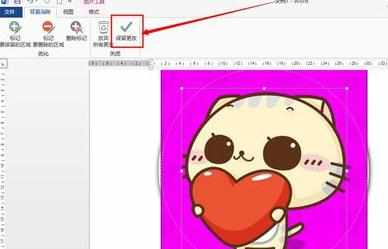

我们还可以用删除背景的功能来将图片中的红心删除了。
点击格式→删除背景→标记要删除的区域,然后点选红心,多点几次将它都选中如第一张图所示;点击保留更改就成功了。
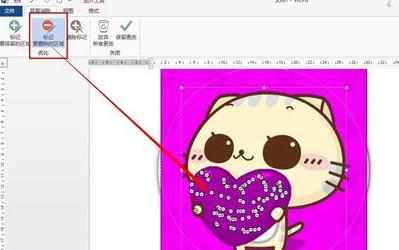

我们还可以对插入的图片进行裁剪.
点击格式→裁剪→裁剪为形状→心形


点击大小组的右下角的按钮,弹出布局对话框。
在对话框中还可以对图片的大小比例进行调整。


word2013怎么设置图片_怎么在word2013版中修改图片的评论条评论